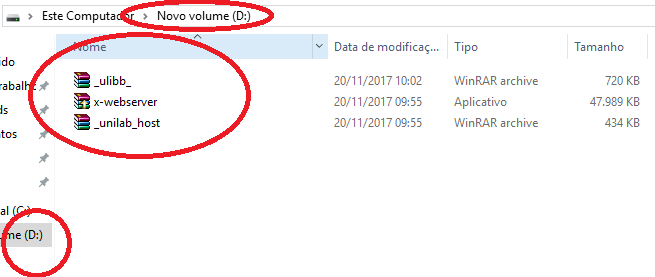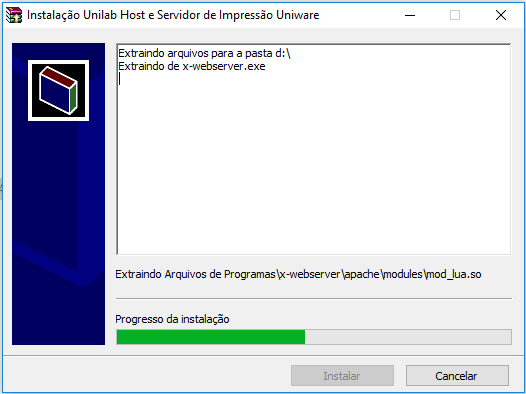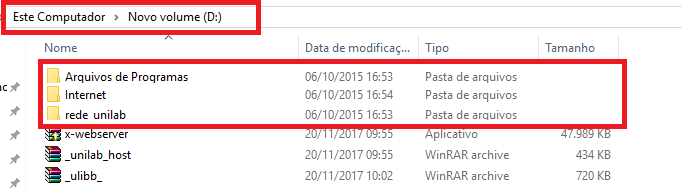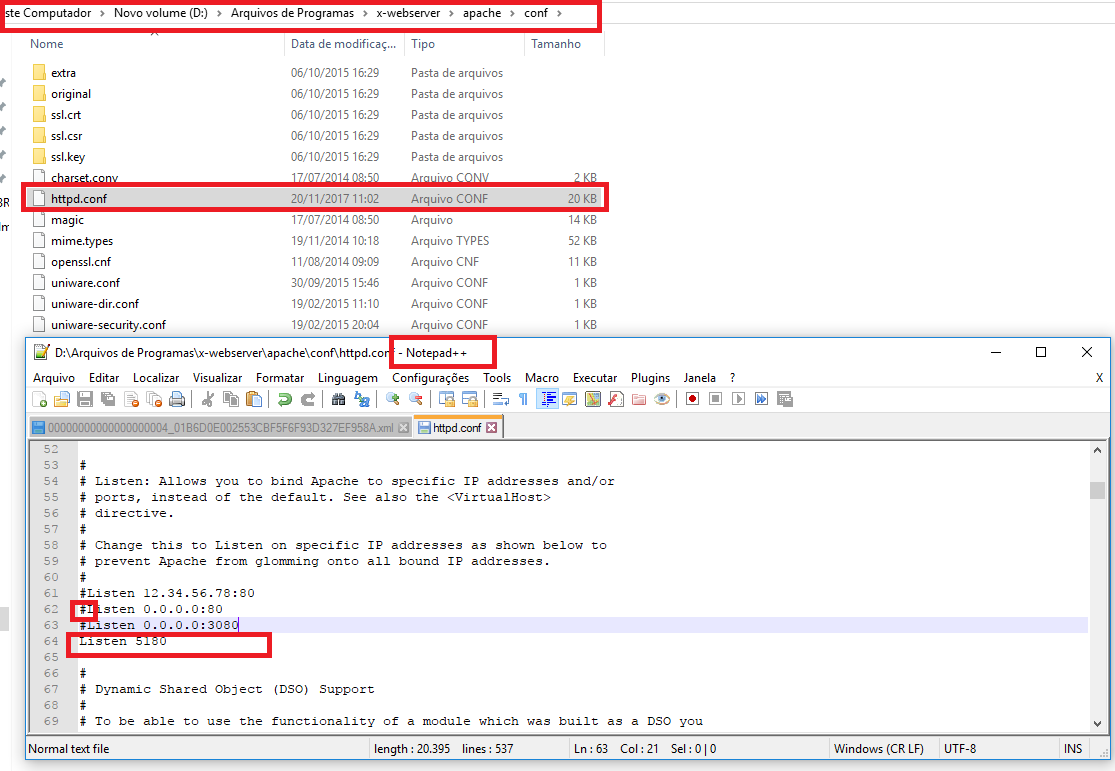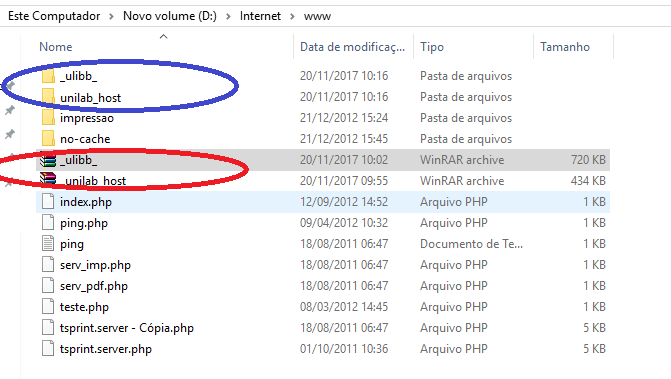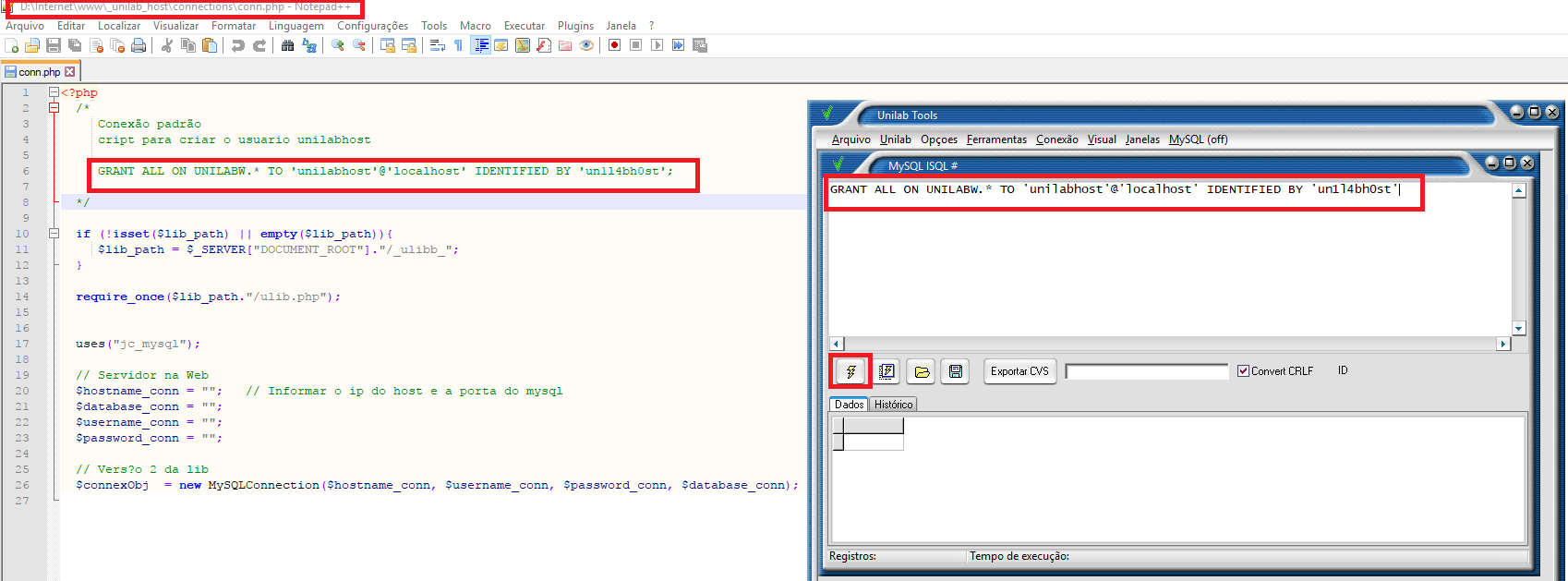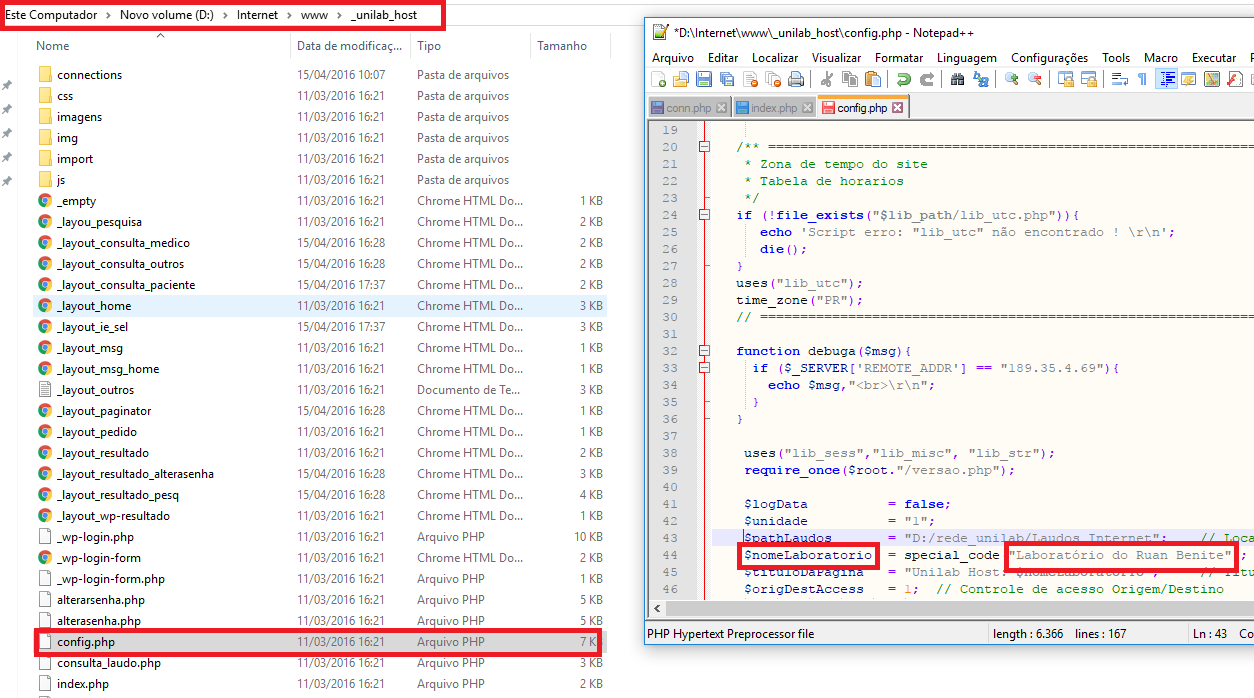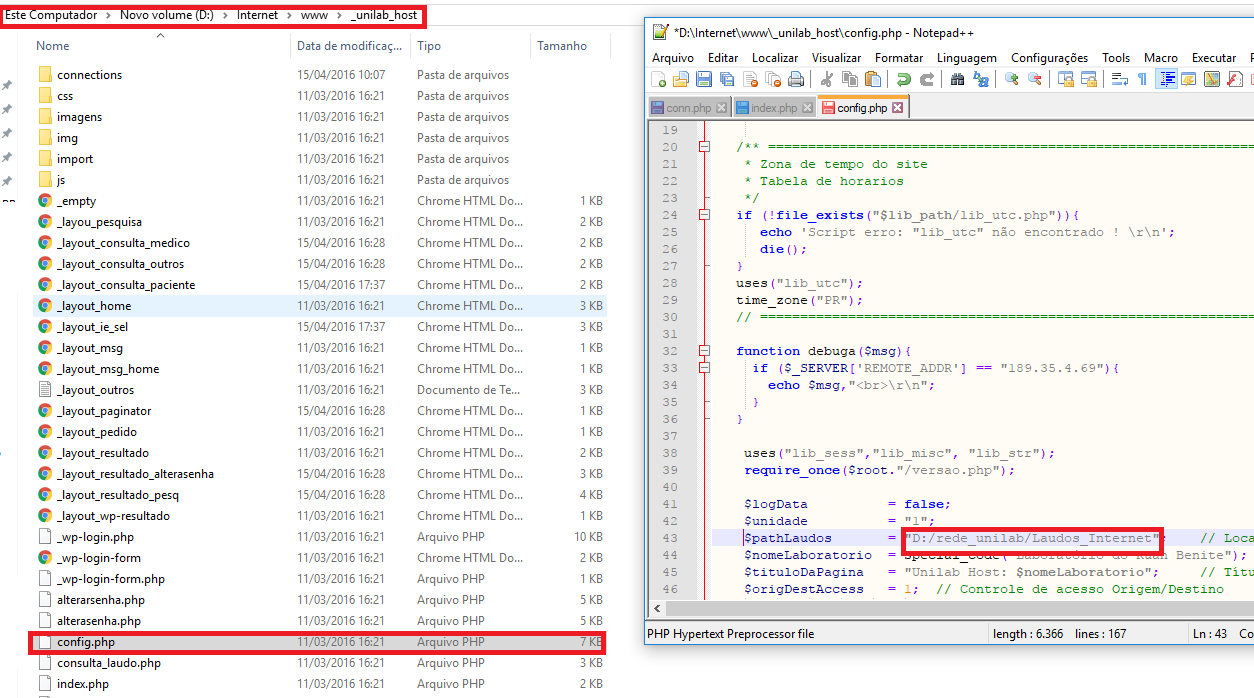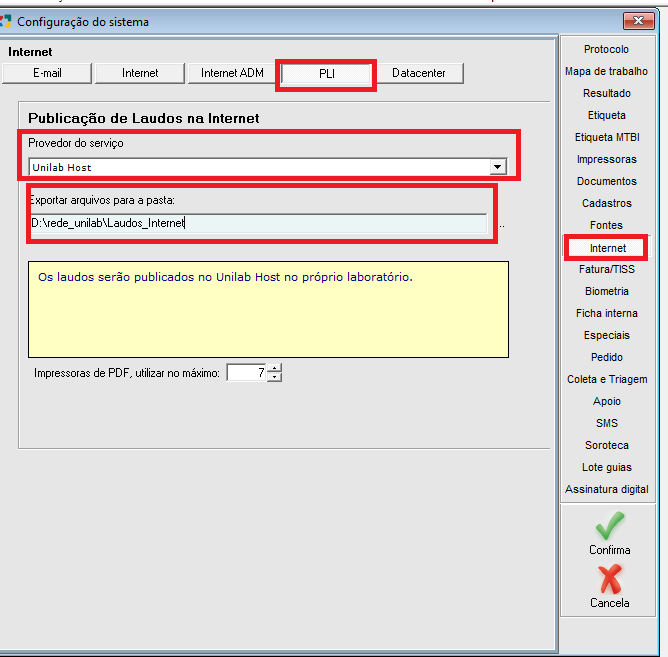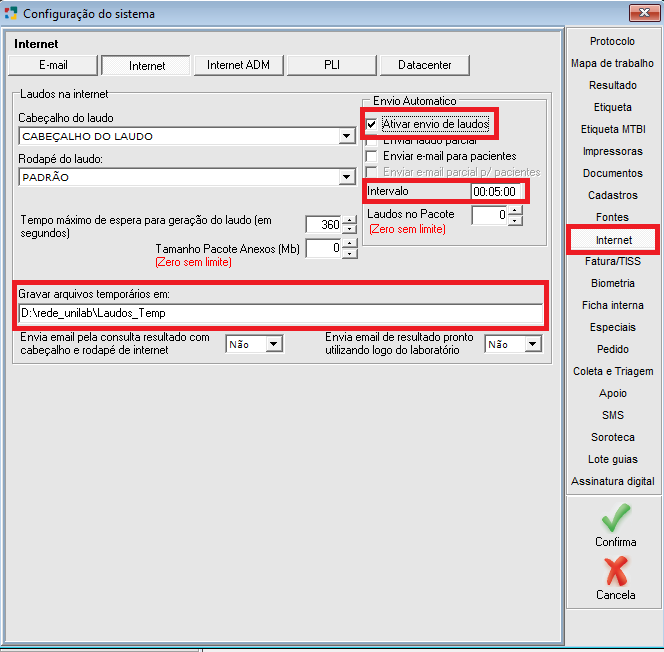Mudanças entre as edições de "Unilab host - Instalação"
(update) (Etiqueta: visualeditor) |
(→Configuração com imagens) (Etiqueta: visualeditor) |
||
| Linha 55: | Linha 55: | ||
Verificar se o serviço do apache esta rodando. | Verificar se o serviço do apache esta rodando. | ||
| − | Se o apache após não instalar o serviço você deve ir na pasta bin do apache e executar _install como administrador | + | Se o apache após não instalar o serviço você deve ir na pasta bin do apache e executar _install como administrador, se mesmo assim não iniciar a porta na configuração deve estar sendo usada, faço o passo de baixo "Deve configurar a '''porta no apache" 5180:" e depois execute o _install''' |
Após instalar a pasta deve ficar assim: | Após instalar a pasta deve ficar assim: | ||
Edição das 08h55min de 25 de janeiro de 2018
O Unilab host é um tipo de recurso onde o cliente mantem o site de consulta de laudos hospedado em sua própria máquina, para isso temos que ter em vista que são necessários alguns passos para o mesmo funcionar, irei listar os mesmo e depois descrever cada um deles.
Lista do que deve ser feito:
Deve ter a partição D:
Deve instalar o x-webservice
Deve configurar a porta no apache 5180
Deve liberar a porta no modem
Deve baixar o unilab host do ftp e colocar na pasta www/ Deve baixar o _ulibb_ e substituir no local da mesmo que tem no x-webservice.
Deve configurar o acesso ao banco nos arquivos do unilab host.
Deve configurar o nome do laboratorio no arquivo do unilab host em D:\Internet\www\_unilab_host\config.php na linha com o código $nomeLaboratorio
Deve configurar dentro do unilab o caminho onde vai ficar os laudos, apontando para dentro da pasta do unilab host D:\rede_unilab\Laudos_Internet na linha com o código $pathLaudos
Deve configurar dentro do unilab o caminho onde vai ficar o temp-laudos que são os laudos temporários, apontando para dentro da pasta do unilab host D:\rede_unilab\Laudos_Temp
O cliente deve ter ip externo fixo na operadora, ou devemos colocar o no-ip caso o mesmo não tenha o ip externo fixo.
OBS: executar tudo como administrador.
Recomendações:
Clientes Datacenter o nosso datacenter já atende todos os pré-requisitos para hospedar o Unilab Host para clientes que tem o Unilab no Datacenter.
Clientes de fora do Datacenter
Ter uma internet com upload mínimo de ............
Ter um técnico disponível para fazer a configuração do modem como bridge ou de configurar uma NAT.
Ter um computador que seja servidor dedicado para rodar o site. Este computador tem que estar na mesma rede que o servidor onde está instalado o banco MySQL do Unilab.
Ter ip interno e externo fixo
Configuração com imagens
Deve ter a partição D: e dentro dela os arquivos necessários para instalação.
Deve instalar o x-webservice que padrão ele instalada no disco local D:
Verificar se o serviço do apache esta rodando.
Se o apache após não instalar o serviço você deve ir na pasta bin do apache e executar _install como administrador, se mesmo assim não iniciar a porta na configuração deve estar sendo usada, faço o passo de baixo "Deve configurar a porta no apache" 5180:" e depois execute o _install
Após instalar a pasta deve ficar assim:
Deve configurar a porta no apache 5180:
Abrir o httpd.conf com notepad++ que fica em D://arquivos de programas/x-webserver/apache/conf e em listen colocar # no Listen 0.0.0.0:3080 e verificar se o Listen 5180 esta ali, ele vai ser a mesma porta que tem que abrir no modem.
Deve liberar a porta no modem 5180
Deve baixar o unilab host do http://www.uniware.com.br/_ftp_suporte_/unilab/#Versao_Atual/Unilab_host e colocar na pasta D:/internet/www
OBSERVAÇÃO: O arquivo vem _unilab_host o mesmo quando extraído deve ficar unilab_host o (_) da frente deve ser removido (EXTRAIR PARA AQUIVO PAR AO MESMO CRIAR A PASTA)
Deve baixar o _ulibb_ e substituir no local internet/www e substituir a que esta lá
Deve configurar o acesso ao banco nos arquivos do unilab host em D:\Internet\www\_unilab_host\connections alterar o conn.php.
Abrir o arquivo conn.php pegar a linha GRANT ALL ON UNILABW.* TO 'unilabhost'@'localhost' IDENTIFIED BY 'un1l4bh0st' e abrir no unilab tool's
$hostname_conn = "localhost"; // é o ip da máquina que deve ser fixo, porem como padrão pode ser localhost
$database_conn = "UNILABW"; // É o nome do banco
$username_conn = "unilabhost"; // É a usuário que foi criado na print anterior
$password_conn = "un1l4bh0st"; // É a senha que foi criado na print anterior
Deve configurar o nome do laboratorio no arquivo do unilab host em D:\Internet\www\_unilab_host\config.php na linha com o código $nomeLaboratorio
Deve configurar dentro do config.php o caminho onde vai ficar os laudos, apontando para dentro da pasta do unilab host D:\rede_unilab\Laudos_Internet na linha com o código $pathLaudos
OBS: As barras tem que ser invertidas no windows é D:\rede_unilab\Laudos_Internet porem no arquivo tem que ser D:/rede_unilab/Laudos_Internet
Deve configurar dentro do unilab o caminho onde vai ficar os laudos, DENTRO DO UNILAB TAMBÈM e pontando para dentro da pasta do unilab host D:\rede_unilab\Laudos_Internet na linha com o código $pathLaudos
Deve marcar o provedor como Unilab host
Deve configurar dentro do unilab o caminho onde vai ficar o temp-laudos que são os laudos temporários, apontando para dentro da pasta do unilab host D:\rede_unilab\Laudos_Temp
Ativar o envio de laudos.
Após isso basta configurar o Unilaudos que é padrão.
Após isso se colocar localhost:5180/unilab_host o mesmo já deve acessar
O cliente deve ter ip externo fixo na operadora, ou devemos colocar o no-ip caso o mesmo não tenha o ip externo fixo.
OBS: executar tudo como administrador.